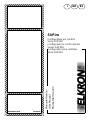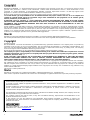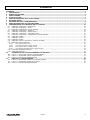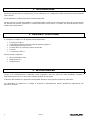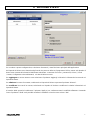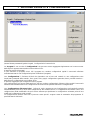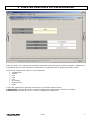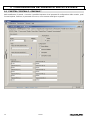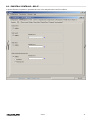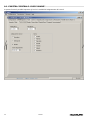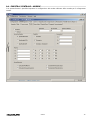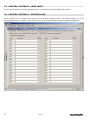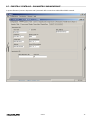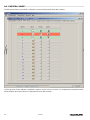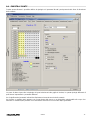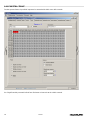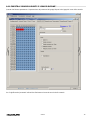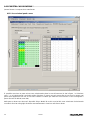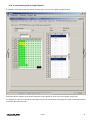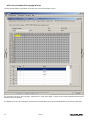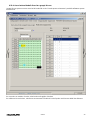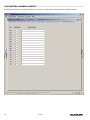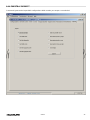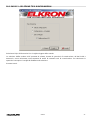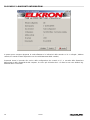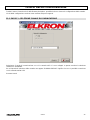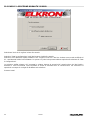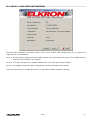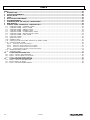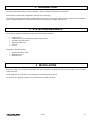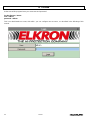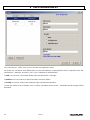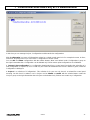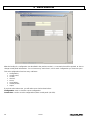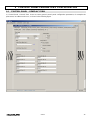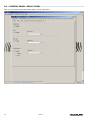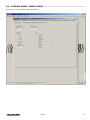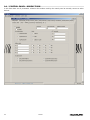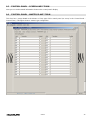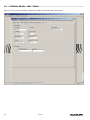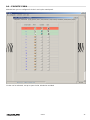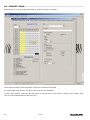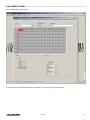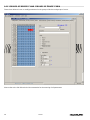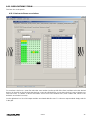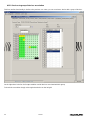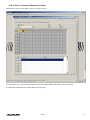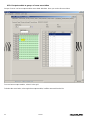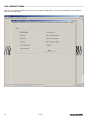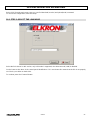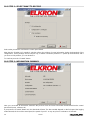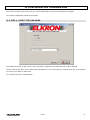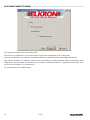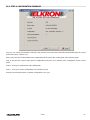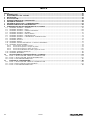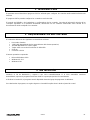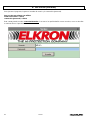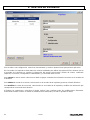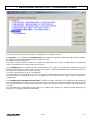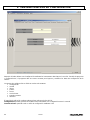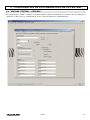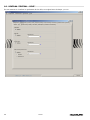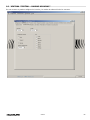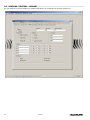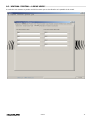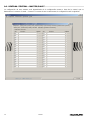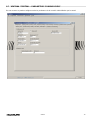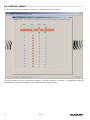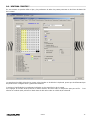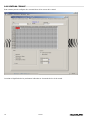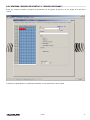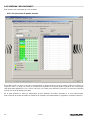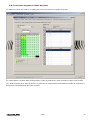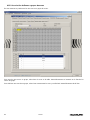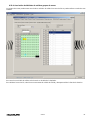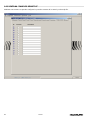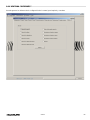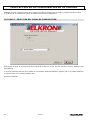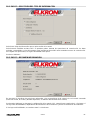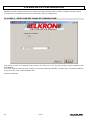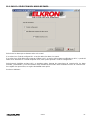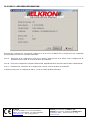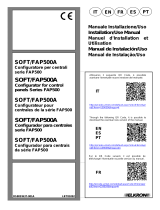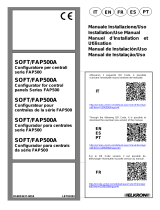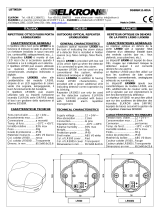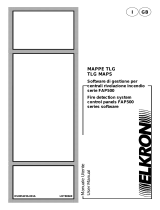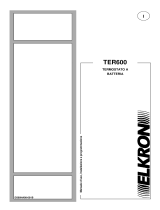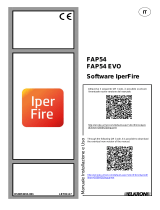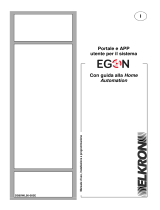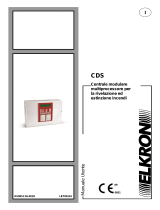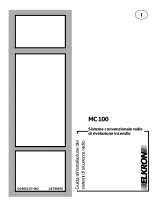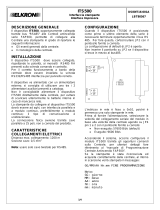Elkron SOFT/FAP500 Guida d'installazione
- Tipo
- Guida d'installazione

1/88 Installazione MP508
DS80SW35-001B LBT80187
Manuale Utente
User Manual
Manual del Usuario
SirFire
Configuratore per centrali
Serie FAP500
Configurator for control panels
Series FAP500
Configurador para centrales
Serie FAP500
ES
GB
I

2 SirFire
Copyright
Tutti i diritti riservati.
NESSUNA GARANZIA . La documentazione tecnica viene fornita senza garanzia di alcun tipo. La società non fornisce alcuna
garanzia sulla precisione o l’utilizzo di tali informazioni. L’utilizzo della documentazione tecnica o delle informazioni in essa
contenute è a rischio dell’utente. La documentazione potrebbe contenere imprecisioni tecniche o di altro tipo oppure errori
tipografici. La società si riserva il diritto di effettuare modifiche senza preavviso.
Nessuna parte di questa documentazione può essere copiata senza il permesso esplicito scritto della società.
La società declina ogni responsabilità in caso di malfunzionamento del proprio software nel caso in cui il computer non
soddisfi ai requisiti minimi oppure il programma venga usato unitamente ad altri programmi non di sistema (giochi,
Internet, animazioni, Posta elettronica, …).
IN NESSUN CASO LA SOCIETA’ O I SUOI FORNITORI SARANNO RESPONSABILI PER DANNI DI ALCUN GENERE
(INCLUSI SENZA LIMITAZIONI DANNI PER PERDITA DI PROFITTI, PER INTERRUZIONE DI SERVIZIO O ALTRA PERDITA
PECUNIARIA) CHE POTREBBERO DERIVARE DALL'USO NON CORRETTO O DALLA IMPOSSIBILITA' DI USO DEL
PRODOTTO SOFTWARE.
Questo software e' prodotto dalla società ed e' protetto dalle leggi italiane sul copyright e da tutte le applicabili leggi nazionali.
Perciò questo software deve essere considerato come ogni altro materiale comprensivo di copyright (ad esempio libri o cassette
musicali) ad eccezione del fatto che l'utente può (a) fare una copia del software al solo scopo di backup oppure (b) installare il
software su un singolo hard disk tenendo l'originale solo per backup. Non e' permesso copiare il software o qualsiasi materiale
scritto che lo accompagna. Questa licenza e' governata dalle leggi italiane.
Marchi
Windows è un marchio registrato di Microsoft Corp. BDE è un marchio registrato di Borland International, Inc.
Altri nomi di prodotti citati in questo manuale sono riconosciuti come marchi registrati dalle rispettive società produttrici.
Copyright
All rights reserved.
NO GUARANTEE. Technical documentation is provided without any guarantee whatsoever. The company does not provide any
guarantee on the accuracy or use of such information. The use of technical documentation, or information contained therein, is at
user’s risk. The documentation might contain technical inaccuracies, or other kinds of inaccuracy, or printing errors. The company
reserves the right to make modifications without any previous notice.
No part of this documentation can be copied without express written permission from the company.
The company accepts no responsibility in case of malfunctioning of its software where either the computer does not meet
minimum requirements or the program is used jointly with other programs that are not system programs (games, Internet,
animations, electronic mail, …).
IN NO CASE WILL THE COMPANY OR ITS SUPPLIERS BE RESPONSIBLE FOR DAMAGES OF ANY KIND (INCLUDING
WITHOUT LIMITATIONS DAMAGES FOR LOSS OF PROFITS, SERVICE BREAKDOWN OR OTHER FINANCIAL LOSS)
WHICH MIGHT ARISE FROM EITHER INCORRECT USE OR INABILITY TO USE SOFTWARE PRODUCT.
This software is produced by the company and protected by Italian laws on copyright and all applicable national laws. Therefore,
this software has to be considered as any other material comprehensive of a copyright (as an example, books or music cassettes)
with the exception of the fact that the user can (a) make a copy of the software to the only purpose of a backup or (b) install the
software on a single hard disk keeping original software to the only purpose of a backup. It is not allowed to copy software or any
written material added to it.
This license is ruled by Italian laws.
Marks
Windows is a Microsoft Corp. registered mark. BDE is a Borland International, Inc. registered mark.
Other names of products mentioned in this manual are acknowledged as registered marks from respective producing companies.
Le informazioni contenute in questo documento sono state raccolte e controllate con cura, tuttavia la società non può
essere ritenuta responsabile per eventuali errori od omissioni.
La società si riserva il diritto di apportare in qualsiasi momento e senza preavviso miglioramenti o modifiche ai prodotti
descritti nel manuale .
È inoltre possibile che questo manuale contenga riferimenti o informazioni di prodotti (hardware o software) o servizi non
ancora commercializzati. Tali riferimenti o informazioni non significano in nessun modo che la società intenda
commercializzare tali prodotti o servizi.
The information contained in this document has been collected and controlled carefully. However, the company cannot be
held responsible for any possible errors and omissions .
The company reserves the right to make, at any time and without warning, improvements and modifications to the
products described in this manual .
In this manual, you may find references and information about products (hardware or software) or services not
commercialized yet. These references and information do not imply that the company intends to commercialize these
products and services.
Tel. +39 011.3986711 – Fax +39 011.3986703
www.elkron.com – mail to: [email protected]

SirFire 3
SOMMARIO
SOMMARIO......................................................................................................................................................................................... 3
1 INTRODUZIONE .......................................................................................................................................................................... 4
2 REQUISITI DI SISTEMA.............................................................................................................................................................. 4
3 INSTALLAZIONE......................................................................................................................................................................... 4
4 ACCESSO (LOGIN)..................................................................................................................................................................... 5
5 FINESTRA PRINCIPALE DELL’APPLICAZIONE....................................................................................................................... 6
6 GESTIONE UTENTI..................................................................................................................................................................... 7
7 GESTIONE PROGETTI E CONFIGURAZIONI ............................................................................................................................ 8
8 FINESTRA PRINCIPALE DI CONFIGURAZIONE....................................................................................................................... 9
9 CONFIGURAZIONE DEI PARAMETRI DELLA CENTRALE .................................................................................................... 10
9.1 FINESTRA “CENTRALE - GENERALE”.............................................................................................................................. 10
9.2 FINESTRA “CENTRALE – RELE”....................................................................................................................................... 11
9.3 FINESTRA “CENTRALE - FASCE ORARIE” ...................................................................................................................... 12
9.4 FINESTRA “CENTRALE – MODEM”................................................................................................................................... 13
9.5 FINESTRA “CENTRALE – LINEE VIDEO”.......................................................................................................................... 14
9.6 FINESTRA “CENTRALE - MASTER/SLAVE”..................................................................................................................... 14
9.7 FINESTRA “CENTRALE – PARAMETRI COMUNICAZIONE”............................................................................................ 15
9.8 FINESTRA “LINEE”............................................................................................................................................................. 16
9.9 FINESTRA “PUNTI”............................................................................................................................................................. 17
9.10 FINESTRA “ZONE” ............................................................................................................................................................. 18
9.11 FINESTRA “GRUPPI DI PUNTI” E “GRUPPI DI ZONE” ..................................................................................................... 19
9.12 FINESTRA “ASSOCIAZIONI “............................................................................................................................................. 20
9.12.1 Associazioni punti a zone........................................................................................................................................... 20
9.12.2 Associazione punti a Gruppi di punti.......................................................................................................................... 21
9.12.3 Associazione Zone a gruppi di zone.......................................................................................................................... 22
9.12.4 Associazione Moduli di uscita a gruppi di zone.......................................................................................................... 23
9.13 FINESTRA “PANNELLI REMOTI”....................................................................................................................................... 24
9.14 FINESTRA “REPORT” ........................................................................................................................................................ 25
10 RICEZIONE DELLA CONFIGURAZIONE DALLA CENTRALE......................................................................................... 26
10.1 PASSO 1 : SELEZIONE CANALE COMUNICAZIONE ....................................................................................................... 26
10.2 PASSO 2 : SELEZIONE TIPO DI INFORMAZIONI............................................................................................................. 27
10.3 PASSO 3 : RIASSUNTO INFORMAZIONI.......................................................................................................................... 28
11 INVIO DELLA CONFIGURAZIONE.................................................................................................................................... 29
11.1 PASSO 1 : SELEZIONE CANALE DI COMUNICAZIONE................................................................................................... 29
11.2 PASSO 2 : SELEZIONE MODALITA’ DI INVIO................................................................................................................... 30
11.3 PASSO 3 : RIASSUNTO INFORMAZIONI.......................................................................................................................... 31

4 SirFire
1 INTRODUZIONE
Il presente manuale descrive il programma “SirFire” utilizzato per la configurazione delle centrali antincendio ELKRON
serie FAP500.
SirFire permette la configurazione delle centrali tramite USB.
Questo manuale è rivolto agli installatori e configuratori delle centrali. Per le informazioni tecniche dei concetti esposti
nel presente documento riguardanti le centrali antincendio serie FAP500 si rimanda alla documentazione tecnica
allegata alle centrali stesse.
2 REQUISITI DI SISTEMA
Si consiglia un computer con le seguenti minime funzionalità :
• Processore Pentium
• 1 GB RAM (in relazione alle necessità del sistema operativo)
• 100 MB disponibili su disco fisso
• Scheda video con risoluzione minima 1024x768
• CD Rom
• Connessione USB 2.0
Sistemi operativi supportati :
• Microsoft Windows 2000
• Windows XP SP2
• Windows Vista
3 INSTALLAZIONE
Inserire il CD di distribuzione ed attendere l’avvio automatico. Nel caso questo sia stato disabilitato, eseguire il
programma Install.exe che si trova nella cartella principale del CD fornito.
Al termine dell’installazione il programma è disponibile all’interno del gruppo dei programmi di Windows.
Per disinstallare il programma si consiglia di eseguire la disinstallazione tramite “Installazione applicazioni” del
pannello di controllo.

SirFire 5
4 ACCESSO (LOGIN)
All’ avvio del programma occorre inserire il nome utente e la password.
Per il primo accesso utilizzare :
nome utente = elkron
password = elkron
Questo account permette l’accesso come amministratore. Con questo ruolo è poi possibile definire nuovi utenti,
come descritto nel seguito di questo manuale.

6 SirFire
5 FINESTRA PRINCIPALE DELL’APPLICAZIONE
Da questa finestra principale è possibile:
• definire nuovi utenti del programma o modificare utenti esistenti
• gestire Progetti e Configurazioni.

SirFire 7
6 GESTIONE UTENTI
Per accedere a questa configurazione, selezionare “Strumenti | Utenti” dal menu principale dell’applicazione.
Nel riquadro di sinistra sono elencati tutti gli utenti che possono utilizzare il programma SirFire, mentre nel riquadro di
destra sono mostrate le informazioni dell’utente selezionato : username di accesso , password (in chiaro) , il ruolo
( Utente, Configuratore o Amministratore) e la data di ultimo accesso.
Per aggiungere un nuovo utente occorre selezionare il pulsante “Aggiungi” ed inserire le informazioni necessarie nel
riquadro di destra.
Per eliminare l’account di un utente, selezionarlo nel riquadro di sinistra e premere il pulsante “Rimuovi”.
Per modificare l’account di un utente, selezionarlo nel riquadro di sinistra e modificare le relative informazioni nel
riquadro di destra.
Al termine delle operazioni selezionare il pulsante “Applica” per confermare tutte le modifiche effettuate. Premendo
invece il pulsante “Chiudi” sarà possibile annullare le modifiche ed uscire senza salvare i dati.

8 SirFire
7 GESTIONE PROGETTI E CONFIGURAZIONI
Questa finestra permette di gestire Progetti , Configurazioni e Restore Point.
Un “Progetto” è una raccolta di “Configurazioni” che possono essere raggruppate logicamente con lo stesso nome.
Nella figura è rappresentato tramite una descrizione in blu.
Si possono creare più progetti .
Si può eliminare un progetto SOLO SE il progetto non contiene configurazioni (quindi è necessario eliminare
manualmente tutte le sue configurazioni prima di eliminare il progetto).
Una “Configurazione” è l’insieme dei dati che riguardano una ed una sola centrale. In una configurazione sono
inseriti tutti i parametri della centrale : linee, punti, zone, gruppi, configurazione generale, timers, pannelli remoti ecc..
Nella figura le configurazioni sono indicate in blu.
Si possono aggiungere più configurazioni ad un progetto.
Una configurazione può essere eliminata SOLO SE non contiene configurazioni di Restore Point, quindi è necessario
eliminare manualmente tutte le sue configurazioni di Restore Point prima di eliminare la configurazione.
Una “Configurazione di Restore Point” , indicata in verde, rappresenta una Configurazione scaricata dalla centrale
immediatamente prima di un invio della configurazione alla centrale stessa. La configurazione di Restore Point è una
configurazione NON modificabile che può essere utilizzata per ripristinare la configurazione esistente prima di una
modifica di configurazione sulla centrale.
Le configurazioni di Restore Point non si possono creare perché vengono create in automatico dal programma. E’
possibile tuttavia eliminarle.

SirFire 9
8 FINESTRA PRINCIPALE DI CONFIGURAZIONE
Dopo aver aperto una Configurazione tramite gli strumenti descritti nella sezione “Gestione progetti e configurazioni” ,
il programma apre una nuova finestra per l’inserimento e la modifica dei dati di configurazione della centrale.
La finestra di configurazione è divisa in varie sottofinestre:
• configurazione
• centrale
• linee
• punti
• zone
• associazioni
• pannelli remoti
• report
Il menu dell’ applicazione si presenta con delle voci in più rispetto alla fase iniziale:
Configurazione : permette di salvare le modifiche apportate alla configurazione corrente o di chiuderla.
Comunicazioni : permette di inviare o ricevere la configurazione tramite USB.

10 SirFire
9 CONFIGURAZIONE DEI PARAMETRI DELLA CENTRALE
9.1 FINESTRA “CENTRALE - GENERALE”
Nella sottofinestra ”Centrale - Generale” è possibile impostare alcuni parametri di configurazione della centrale , quali
il nome impianto, l’indirizzo, le password di accesso, come mostrato nella figura seguente:

SirFire 11
9.2 FINESTRA “CENTRALE – RELE”
In questa finestra si impostano i parametri dei relè, le loro temporizzazioni ed il loro utilizzo:

12 SirFire
9.3 FINESTRA “CENTRALE - FASCE ORARIE”
In questa finestra è possibile impostare gli orari e le modalità di adeguamento dei sensori:

SirFire 13
9.4 FINESTRA “CENTRALE – MODEM”
Con questa finestra è possibile impostare la configurazione del modem utilizzato dalla centrale per il collegamento
remoto.

14 SirFire
9.5 FINESTRA “CENTRALE – LINEE VIDEO”
Tramite questa finestra si possono impostare i testi che verranno mostrati sul display della centrale.
9.6 FINESTRA “CENTRALE - MASTER/SLAVE”
Questa finestra ha una configurazione diversa a seconda della modalità master o slave della centrale, che viene
impostata nella finestra ”Centrale – generale”. Nel caso di una centrale master si hanno le seguenti impostazioni:

SirFire 15
9.7 FINESTRA “CENTRALE – PARAMETRI COMUNICAZIONE”
In questa finestra si possono impostare tutti i parametri della connessione LAN utilizzati dalla centrale.

16 SirFire
9.8 FINESTRA “LINEE”
Tramite questa finestra è possibile configurare il numero ed il tipo delle linee della centrale.
Le linee possono essere attivate o disattivate, aperte o chiuse, incluse o escluse. La configurazione impostata tramite
questa finestra deve rispecchiare la configurazione fisica della centrale.

SirFire 17
9.9 FINESTRA “PUNTI”
Tramite questa finestra è possibile definire la tipologia ed i parametri di tutti i punti presenti sulle linee di rilevazione
della centrale.
La parte di destra rispecchia la tipologia dei punti selezionati nella griglia di sinistra, in quanto tipologie differenti di
punti hanno impostazioni e parametri differenti.
Per il significato dei parametri indicati fare riferimento al manuale tecnico della centrale.
Per inserire un modulo 4I/4O premere con il tasto destro del mouse su un dispositivo selezionabile allo scopo. Per
eliminare un modulo 4I/4O premere con il tasto destro del mouse su un modulo 4I/4O già definito.

18 SirFire
9.10 FINESTRA “ZONE”
Tramite questa finestra è possibile impostare le caratteristiche delle zone della centrale.
Per il significato dei parametri indicati fare riferimento al manuale tecnico della centrale.

SirFire 19
9.11 FINESTRA “GRUPPI DI PUNTI” E “GRUPPI DI ZONE”
Queste due finestre permettono l’ impostazione dei parametri dei gruppi di punti e dei gruppi di zone della centrale.
Per il significato dei parametri indicati fare riferimento al manuale tecnico della centrale.

20 SirFire
9.12 FINESTRA “ASSOCIAZIONI “
Questa finestra è composta da 4 sottofinestre.
9.12.1 Associazioni punti a zone
E’ possibile associare un punto ad una zona selezionando prima la zona di interesse (in alto in figura , in “Selezione
zona:” ) e poi selezionando i punti nella griglia di sinistra. Un punto non può essere tolto da una zona in quanto ogni
punto deve appartenere ad una ed una zona soltanto. Pertanto per eliminare l’associazione occorre riassegnare il
punto alla zona di default (zona 480).
Nella parte a destra sono elencati i dispositivi di tipo “Moduli di uscita” associati alla zona selezionata. Selezionando
un modulo di uscita nella griglia di sinistra automaticamente lo inserisce nella lista a destra.
La pagina si sta caricando...
La pagina si sta caricando...
La pagina si sta caricando...
La pagina si sta caricando...
La pagina si sta caricando...
La pagina si sta caricando...
La pagina si sta caricando...
La pagina si sta caricando...
La pagina si sta caricando...
La pagina si sta caricando...
La pagina si sta caricando...
La pagina si sta caricando...
La pagina si sta caricando...
La pagina si sta caricando...
La pagina si sta caricando...
La pagina si sta caricando...
La pagina si sta caricando...
La pagina si sta caricando...
La pagina si sta caricando...
La pagina si sta caricando...
La pagina si sta caricando...
La pagina si sta caricando...
La pagina si sta caricando...
La pagina si sta caricando...
La pagina si sta caricando...
La pagina si sta caricando...
La pagina si sta caricando...
La pagina si sta caricando...
La pagina si sta caricando...
La pagina si sta caricando...
La pagina si sta caricando...
La pagina si sta caricando...
La pagina si sta caricando...
La pagina si sta caricando...
La pagina si sta caricando...
La pagina si sta caricando...
La pagina si sta caricando...
La pagina si sta caricando...
La pagina si sta caricando...
La pagina si sta caricando...
La pagina si sta caricando...
La pagina si sta caricando...
La pagina si sta caricando...
La pagina si sta caricando...
La pagina si sta caricando...
La pagina si sta caricando...
La pagina si sta caricando...
La pagina si sta caricando...
La pagina si sta caricando...
La pagina si sta caricando...
La pagina si sta caricando...
La pagina si sta caricando...
La pagina si sta caricando...
La pagina si sta caricando...
La pagina si sta caricando...
La pagina si sta caricando...
La pagina si sta caricando...
La pagina si sta caricando...
La pagina si sta caricando...
La pagina si sta caricando...
La pagina si sta caricando...
La pagina si sta caricando...
La pagina si sta caricando...
La pagina si sta caricando...
La pagina si sta caricando...
La pagina si sta caricando...
La pagina si sta caricando...
La pagina si sta caricando...
-
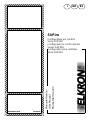 1
1
-
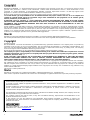 2
2
-
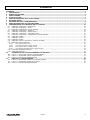 3
3
-
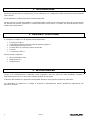 4
4
-
 5
5
-
 6
6
-
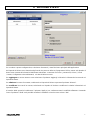 7
7
-
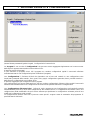 8
8
-
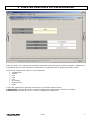 9
9
-
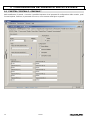 10
10
-
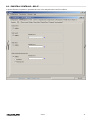 11
11
-
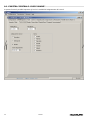 12
12
-
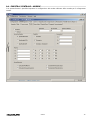 13
13
-
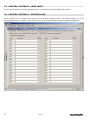 14
14
-
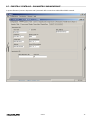 15
15
-
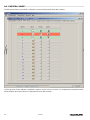 16
16
-
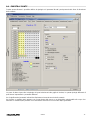 17
17
-
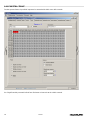 18
18
-
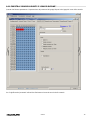 19
19
-
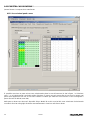 20
20
-
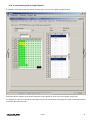 21
21
-
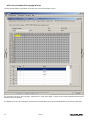 22
22
-
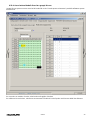 23
23
-
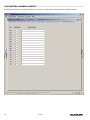 24
24
-
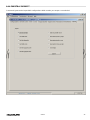 25
25
-
 26
26
-
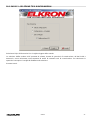 27
27
-
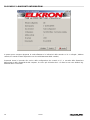 28
28
-
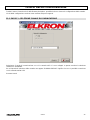 29
29
-
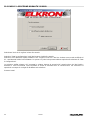 30
30
-
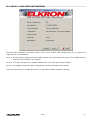 31
31
-
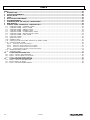 32
32
-
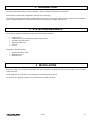 33
33
-
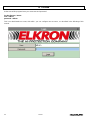 34
34
-
 35
35
-
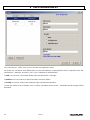 36
36
-
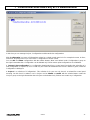 37
37
-
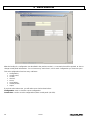 38
38
-
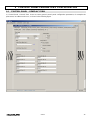 39
39
-
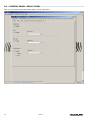 40
40
-
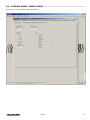 41
41
-
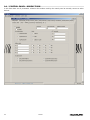 42
42
-
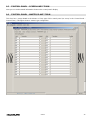 43
43
-
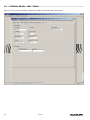 44
44
-
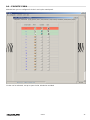 45
45
-
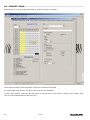 46
46
-
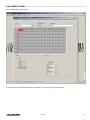 47
47
-
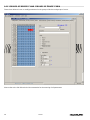 48
48
-
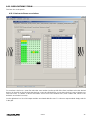 49
49
-
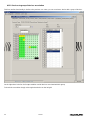 50
50
-
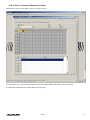 51
51
-
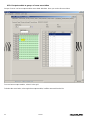 52
52
-
 53
53
-
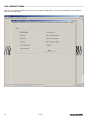 54
54
-
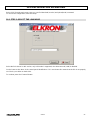 55
55
-
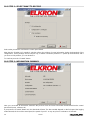 56
56
-
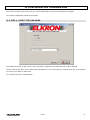 57
57
-
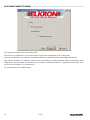 58
58
-
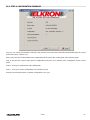 59
59
-
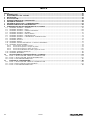 60
60
-
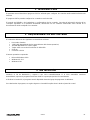 61
61
-
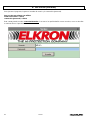 62
62
-
 63
63
-
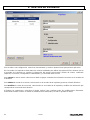 64
64
-
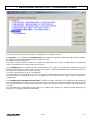 65
65
-
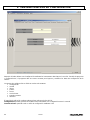 66
66
-
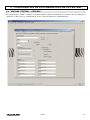 67
67
-
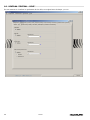 68
68
-
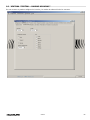 69
69
-
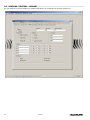 70
70
-
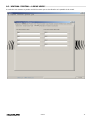 71
71
-
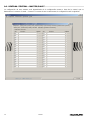 72
72
-
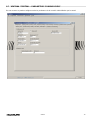 73
73
-
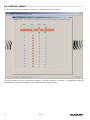 74
74
-
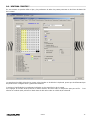 75
75
-
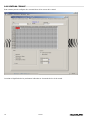 76
76
-
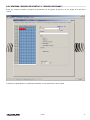 77
77
-
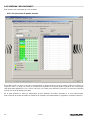 78
78
-
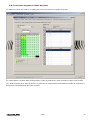 79
79
-
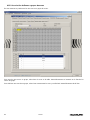 80
80
-
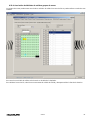 81
81
-
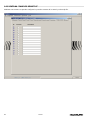 82
82
-
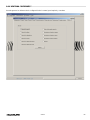 83
83
-
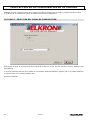 84
84
-
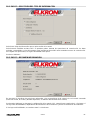 85
85
-
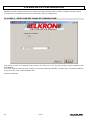 86
86
-
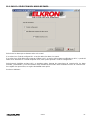 87
87
-
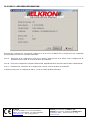 88
88
Elkron SOFT/FAP500 Guida d'installazione
- Tipo
- Guida d'installazione
in altre lingue
- English: Elkron SOFT/FAP500 Installation guide
- español: Elkron SOFT/FAP500 Guía de instalación
Documenti correlati
-
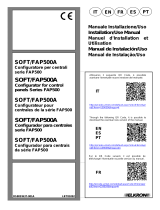 Elkron SOFT/FAP500A Guida d'installazione
Elkron SOFT/FAP500A Guida d'installazione
-
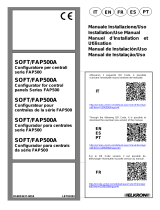 Elkron SOFT/FAP500A Guida d'installazione
Elkron SOFT/FAP500A Guida d'installazione
-
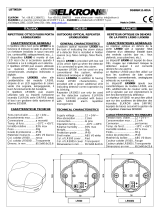 Elkron LR500 Guida d'installazione
Elkron LR500 Guida d'installazione
-
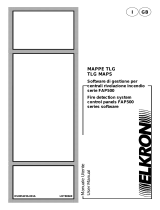 Elkron MAPPE/FAP500 Guida d'installazione
Elkron MAPPE/FAP500 Guida d'installazione
-
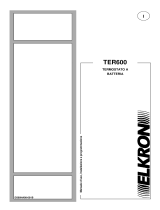 Elkron TER600 Guida d'installazione
Elkron TER600 Guida d'installazione
-
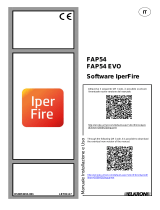 Elkron IperFire Guida d'installazione
Elkron IperFire Guida d'installazione
-
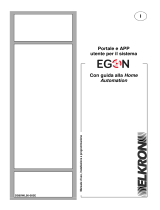 Elkron CR600WF Manuale utente
Elkron CR600WF Manuale utente
-
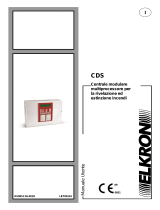 Elkron CDS Manuale utente
Elkron CDS Manuale utente
-
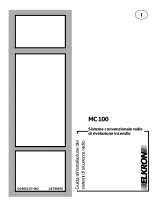 Elkron MC100 Guida d'installazione
Elkron MC100 Guida d'installazione
-
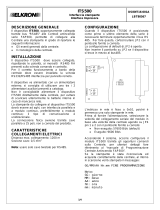 Elkron ITS500 Guida d'installazione
Elkron ITS500 Guida d'installazione